أصبح استخدام الروابط لربط جزأين من المعلومات جزءًا أساسيًا من أي نشاط لإدارة المهام. لهذا السبب ، سنقدم لك اليوم إرشادات حول كيفية إضافة رابط في Notion. هذه مهمة مباشرة نسبيًا ستستغرق بضع ثوانٍ فقط من وقتك وستعطي المحتوى الخاص بك بنية أفضل.
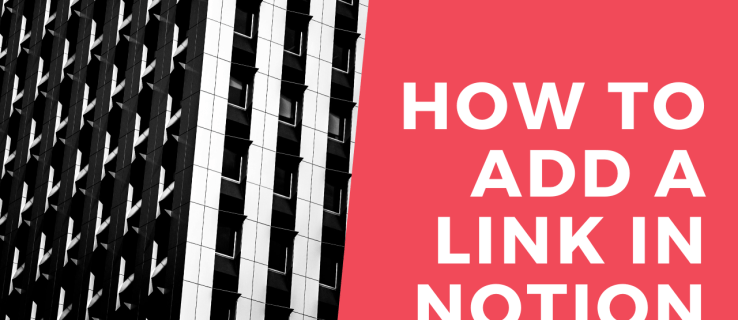
ستبتعد اليوم أيضًا عن معرفة كيفية نسخ الروابط وإضافة ارتباطات تشعبية وإدراج روابط قابلة للنقر باستخدام JavaScript وغير ذلك الكثير باستخدام Notion.
كيفية إضافة رابط في الفكرة
تعد إضافة رابط في Notion سهلاً كما يبدو. يمكنك إضافة رابط إلى موقع ويب خارجي ودمجه في نصك ، تمامًا كما هو الحال مع أي تطبيق آخر لمعالجة النصوص. فقط اتبع هذه الخطوات البسيطة:
- قم بتشغيل Notion على جهاز Mac أو الكمبيوتر الشخصي.

- افتح الصفحة التي تريد إضافة ارتباط إليها.
- انسخ الرابط الذي تريد إضافته من متصفحك أو من أي مكان يظهر فيه.

- ابدأ في كتابة بعض النص على صفحة Notion وحدد جزءًا معينًا حيث تريد إدراج ارتباط. خذ هذه الجملة كمثال: يمكنك معرفة كيفية إنشاء حساب Netflix هنا. الآن ، إذا أردنا ربط صفحة بالخطوات الإرشادية ، فسنحدد الجزء "هنا" من الجملة وننتظر ظهور مربع محرر النص أعلى سطر النص.

- في مربع محرر النص ، انقر فوق الزر "ارتباط".

- الصق الرابط في مربع الرابط الذي يظهر بعد ذلك.

- اضغط على "Enter" على لوحة المفاتيح أو حدد "ارتباط بصفحة الويب" للإنهاء.

لقد قمت الآن بإضافة ارتباط إلى صفحة الفكرة الخاصة بك. ما عليك سوى النقر فوق الكلمة التي تحتوي على الرابط المضمن ، وسيقوم Notion بإعادة توجيهك إلى عنوانه.
كيفية تصور الكتل في صفحة الفكرة
تعتبر الكتل في صميم النظام البيئي لشركة Notion. يمكنك إنشاء العشرات من كتل المحتوى المختلفة ثم تخصيصها إلى ما لا نهاية. لا توجد بالفعل قواعد محددة حول كيفية تصور الكتل الخاصة بك. كل هذا يتوقف على إبداعك والوقت المتاح للاستثمار في إضافة التفاصيل.
لجعل النص يبدو أكثر تنظيمًا ، يمكنك إضافة كتل مثل العناوين أو العناوين الفرعية أو القوائم النقطية أو الأعمدة. ستكسر الأعمدة النص رأسياً ، مما يسمح لك بإضافة كتل محتوى جديدة إلى كل عمود.
أسئلة وأجوبة إضافية
فيما يلي بعض الأسئلة الأخرى التي قد تساعدك في الاستفادة بشكل أكبر من Notion.
كيف تنظم في Notion؟
يمكنك التفكير في Notion كمجموعة من Legos. يمكنك الحصول على حزمة من الكتل للجمع والمزج والمطابقة حتى تصنع شيئًا تحبه. يمكن أن يكون العمل مع Notion block أمرًا صعبًا إذا كنت قد بدأت للتو. مع وجود العديد من الخيارات حول كيفية تنظيم صفحاتك ، قد تشعر ببعض الإرهاق في البداية.
لهذا السبب سنقدم لك بعض النصائح المفيدة حول كيفية تنظيم مساحتك في Notion بحيث تكون لطيفة ونظيفة - وعملية قبل كل شيء.
• استخدم مساحة عمل واحدة فقط إذا كنت مبتدئًا. سيكون التنقل بين الصفحات أسهل بكثير من التنقل بين مساحات العمل.
• خصص كل صفحة لموضوع معين واستخدم الروابط والإشارات (@) لربط صفحاتك. لا حاجة لنسخ نفس المادة في مكانين. سيعطي هذا مساحة العمل الخاصة بك مظهرًا أكثر تنظيماً حيث يكون لكل جزء من المحتوى مكانه الخاص.
• إنشاء صفحات فرعية لمزيد من تقسيم المحتوى الخاص بك. هذه طريقة رائعة لتنظيم المعلومات بطريقة لن تشعر وكأنك تسبح في بحر من النصوص والمحتويات الأخرى.
• استخدم العناوين لإضفاء مظهر منظم جيدًا على صفحتك. اختر من بين العناوين الثلاثة المتاحة. نصيحتنا هي استخدام العنوان 1 كعنوان رئيسي والعناوين 2 و 3 كعناوين فرعية.
• إنشاء رموز الصفحة لمساعدتك على التنقل خلالها بسرعة أكبر. قد يبدو الأمر سخيفًا ، فكلما زاد عدد الصفحات التي تنشئها ، كلما طالت مدة البحث عن الصفحة الصحيحة. هذا عندما تأتي الرموز للإنقاذ. تبحث عن صفحة الوصفات الخاصة بك؟ لماذا لا تستخدم أيقونة كعكة لتسريع العثور عليها؟
• إضافة جداول أو أعمدة أو قوائم أو لوحات - ستساعد هذه في تنظيم المحتوى الخاص بك وجعله جذابًا من الناحية المرئية. على سبيل المثال ، يمكنك إضافة تقويم إلى قائمة المهام الخاصة بك للحصول على رؤية أفضل للمواعيد النهائية.
كيف تنسخ رابطًا في Notion؟
لا يختلف نسخ رابط عن نسخ أي جزء آخر من النص. ما عليك سوى اتباع هذه الخطوات لنسخ رابط في Notion إلى حافظتك:
• باستخدام المؤشر ، قم بتمييز جزء النص الذي يحتوي على الرابط.
ملاحظة: إذا نقرت فقط على النص دون تمييزه ، فستنسخ عنوان URL لصفحتك الحالية.
• انقر بزر الماوس الأيمن على النص المميز.
• حدد خيار "نسخ الرابط" من القائمة.

لقد قمت الآن بنسخ ارتباط في Notion.
كيف يمكنك إنشاء ارتباط قابل للنقر باستخدام JavaScript in Notion؟
ميزة أخرى ممتازة توفرها Notion هي كتل التعليمات البرمجية التي تسمح لك بإضافة مقتطفات التعليمات البرمجية.
إليك كيفية إضافة واحد إلى صفحة الفكرة الخاصة بك:
• إطلاق Notion على جهاز Mac أو الكمبيوتر الشخصي.
• انتقل إلى الصفحة التي ترغب في إضافة مقتطف الشفرة إليها.
• ابدأ في كتابة سطر نص جديد حيث تريد إضافة مقتطف الشفرة.
• ابدأ في كتابة "/ code" وانقر على خيار "Code" من القائمة المنسدلة.
• انقر فوق نص الكود الذي تم قصه للصق الرمز.
• اختر لغة البرمجة في الزاوية اليسرى العليا من كتلة التعليمات البرمجية. يجب عليك تبديله إلى "JavaScript" لإدخال رمز ارتباط قابل للنقر مكتوب بهذه اللغة.
إذا كنت تبحث عن إرشادات حول كيفية إنشاء رابط قابل للنقر باستخدام Java Script ، فاتبع هذا الأسلوب:
• جعل عنصر الربط.
• أنشئ عقدة نصية تحتوي على بعض النصوص لتظهر كارتباط.
• إلحاق العقدة بعنصر الارتساء.
• ابتكر عنوان وخاصية href للعنصر.
• إلحاق العنصر في الجسم.
كيف يمكنك الارتباط التشعبي في الفكرة؟
يمكن أن يكون إنشاء ارتباطات تشعبية لتوصيل أجزاء معينة من المستند مفيدًا جدًا وموفرًا للوقت. أقرب شيء إلى الارتباط التشعبي في Notion هو خيار @ -tagging. يتيح لك استخدام هذه العلامة إنشاء اختصار لصفحة معينة.
إليك كيفية القيام بذلك ، الأمر بسيط للغاية:
• إطلاق فكرة على جهازك المحمول أو الكمبيوتر.
• اكتب @ في نص الصفحة.
• ستظهر لك رسالة نصها "أذكر شخصًا أو صفحة أو تاريخًا ..."
• ابدأ في كتابة اسم الصفحة أو الشخص أو التاريخ الذي تريد الارتباط به.
• سيظهر تلقائيًا كارتباط تشعبي.
إذا نقرت على هذا الارتباط التشعبي ، فسيأخذك مباشرة إلى الصفحة التي يرتبط بها.
ملاحظة: سترى أيضًا كتلة "رابط إلى الصفحة" والتي قد تبدو كخيار جيد لاستخدامها كارتباط تشعبي. ومع ذلك ، سيؤدي هذا فقط إلى إنشاء شيء مثل صفحة فرعية داخل صفحتك. لهذا السبب ، ستتمكن من الارتباط بالصفحة نفسها مرة واحدة فقط. باستخدام الخيار @ -tagging ، يمكنك وضع علامة على الصفحات عدة مرات كما تريد.
الحفاظ على اتصال عملك
قد يكون التنقل بين أجزاء المحتوى المختلفة مرهقًا إذا كانت مبعثرة في كل مكان. يعد توصيل أجزاء المعلومات ذات الصلة أمرًا ضروريًا للبقاء على المسار الصحيح أثناء عملك. لهذا السبب ، أوضحنا لك اليوم كيفية التعامل مع الروابط في Notion. الآن لا داعي للقلق بشأن قضاء وقت إضافي في البحث عن المعلومات ويمكنك التركيز على المهام الأكثر أهمية.
كيف تحب تنظيم المحتوى الخاص بك في Notion؟ هل تقوم غالبًا بإدراج ارتباطات تشعبية لمساعدتك في التنقل بين مجموعات مختلفة من المحتوى؟ شارك تجربتك في قسم التعليقات أدناه.















